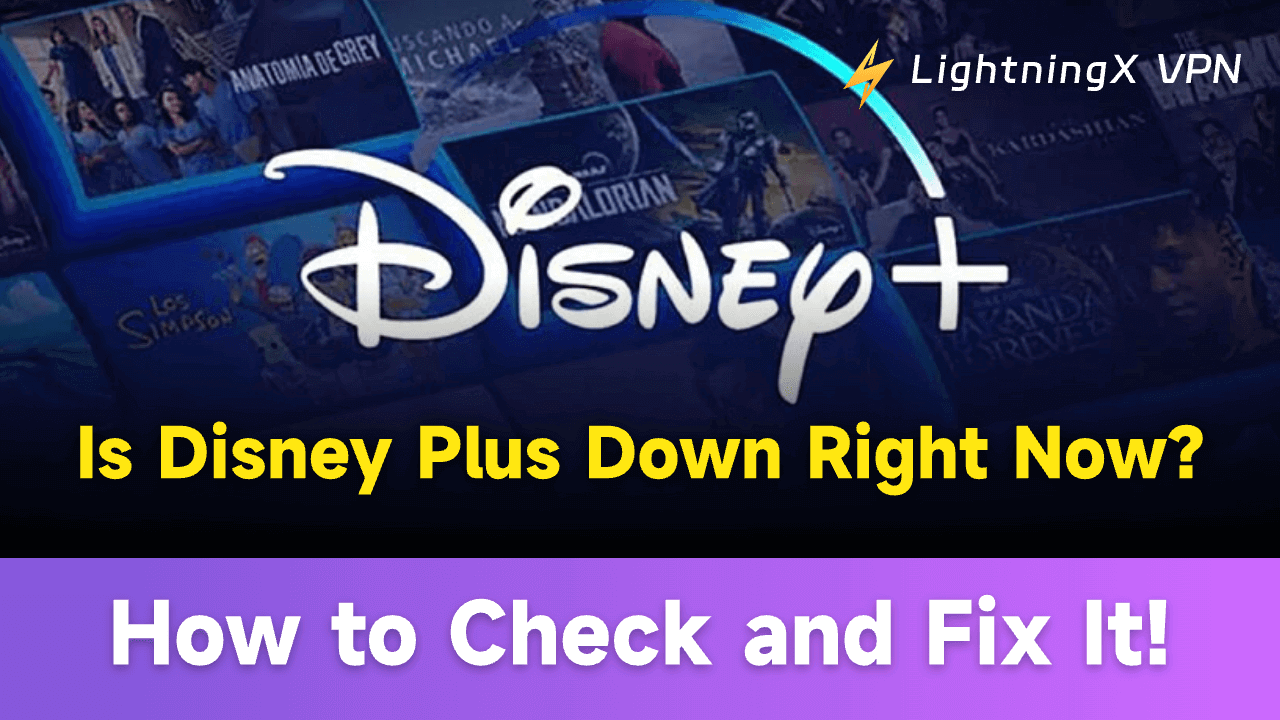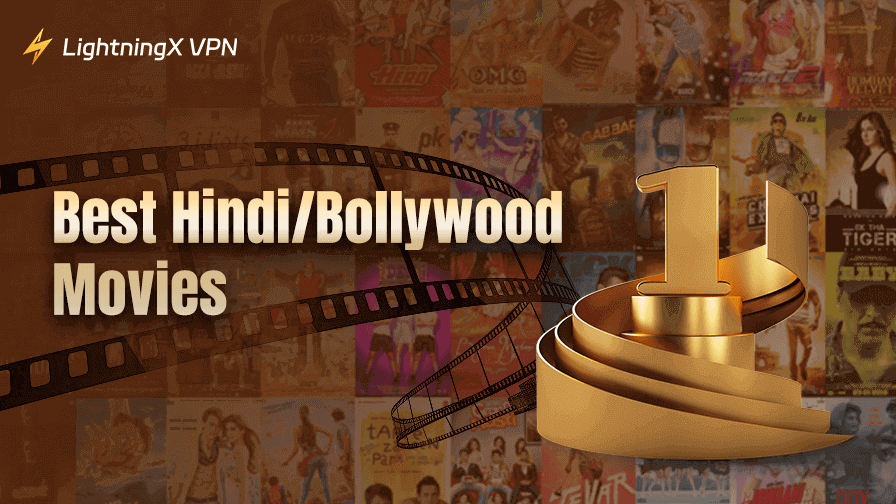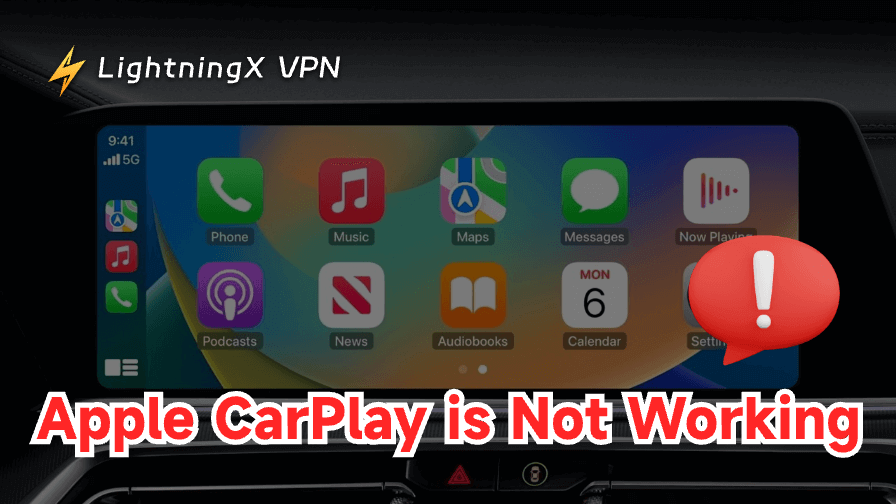ディズニープラスはディズニーによって開始された有名なストリーミングプラットフォームです。ユーザーは多様で高品質なエンターテイメントコンテンツを楽しむことができます。お気に入りのビデオが突然中断されると、腹立たしいものです。この記事では、ディズニープラスがダウンしているかどうかを確認する効果的な方法と、問題を解決するための実用的な解決策を紹介します。
ディズニープラスがダウンしている可能性がある一般的な兆候
エラーメッセージとコード
「何かがうまくいかなかった」や「接続できません」などの一般的なエラーメッセージは、サービスの問題を示している可能性があります。特定のエラーコードは、サービスがオフラインであるか、接続の問題が発生している場合によく表示されます。以下は、一般的なディズニープラスのエラーコードとその意味のリストです:
- エラーコード90:これは一般的なエラーで、ネットワークの問題、アプリの問題、一時的なサーバーの問題など、さまざまな理由で発生する可能性があります。
- エラーコード76:ディズニープラスサーバーが高トラフィックを経験していることを示します。また、インターネット接続が遅すぎるために発生することもあります。
- エラーコード42:このエラーは通常、ネットワークまたは接続の問題を指します。ディズニープラスサーバーの高トラフィックが原因である可能性があります。
- エラーコード39:ディズニープラスがコンテンツを再生できない場合に発生することが多いです。地域の権利管理やストリーミングデバイスの問題が原因である可能性があります。
- エラーコード24および29:これらのエラーは、ログインまたはアカウント管理の問題に関連しています。期限切れのセッションデータやアカウントステータスの問題が原因である可能性があります。
これらのエラーコードを理解することで、ディズニープラスがダウンしている理由を効果的にトラブルシューティングすることができます。
コンテンツの読み込みができない
ディズニープラスが開くことはありますが、ホーム画面にコンテンツが表示されない、または画面が真っ白のままになることがあります。ディズニープラスが読み込み画面で無限にスタックし、前進しないことがあります。
継続的なバッファリングや読み込み画面
ビデオが頻繁にバッファリングを開始し、スムーズにコンテンツを視聴することが不可能になることがあります。コンテンツが再生を開始しない、または再生中にビデオが予期せず停止することがあります。
ディズニープラスへのサインインができない
ユーザーがアカウントにログインできない場合があります。ログイン情報を何度も入力するように求められるか、ログイン情報を入力した後にエラーメッセージが表示されることがあります。ディズニープラスがユーザーを誤ってログアウトさせ、再ログインを許可しないことがあります。
他のユーザーからの報告
TwitterやRedditなどのプラットフォームで、ディズニープラスがダウンしているという苦情が増えていることがあります。Downdetectorなどのウェブサイトでは報告された問題のスパイクを示しており、多くのユーザーに影響を与えていることを確認できます。ディズニー関連のフォーラムやコミュニティを訪れて、ディズニープラスの障害に対する最新の修正情報を確認することもできます。
関連記事: ディズニープラス ログイン&サインアップ:ステップバイステップガイド
ディズニープラスがダウンしているかどうかを診断する
ディズニープラスの公式ステータスページを確認する
ディズニープラスの公式ステータスまたはサポートページにアクセスします。サービスの中断、メンテナンススケジュール、進行中の問題に関するアラートや通知を探します。
ソーシャルメディアの監視
ディズニープラスの公式TwitterアカウントやFacebookページを確認して、最新情報やユーザー報告をチェックします。「#DisneyPlusDown」などのハッシュタグを検索して、他のユーザーが同様の問題について議論しているかどうかを確認します。
サードパーティプラットフォームを使用する
DownDetectorやIsItDownRightNowなどのサイトを訪れて、ディズニープラスの障害報告をチェックします。
DownDetector
- 特定の期間に受け取ったディズニープラスのトラブル報告数の傾向を示すグラフ。
- トラブル報告が集中している地理的な表示。
- 一般的なユーザー報告の障害を表示。
- ユーザーがディズニープラスで経験している問題の説明を投稿できるフォーラムのようなコミュニケーションエリアを形成。
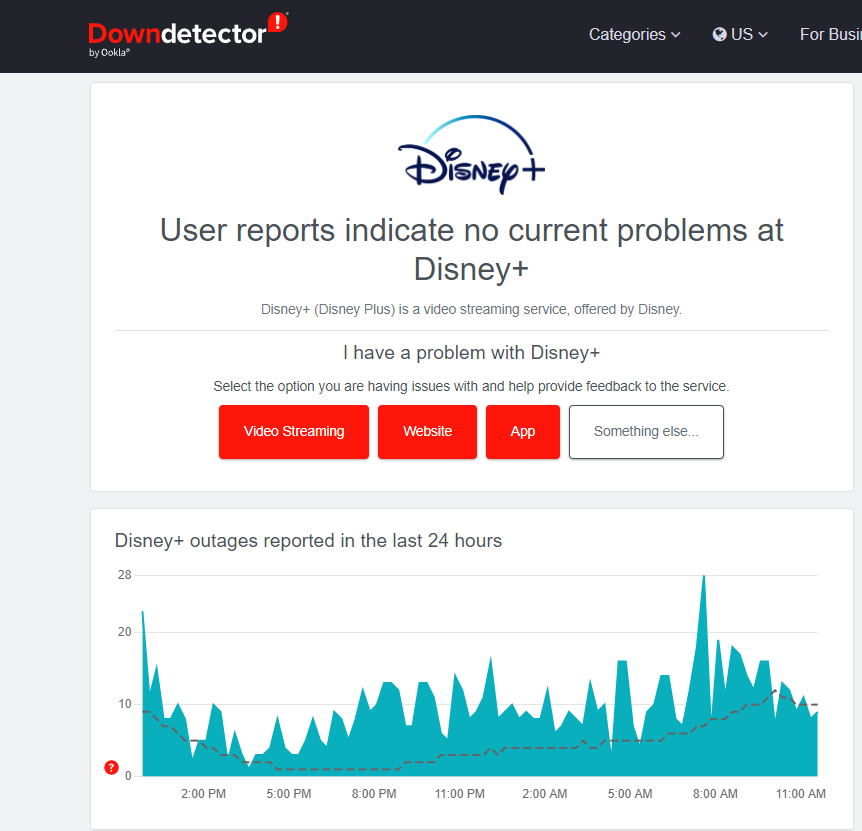
IsItDownRightNow
ディズニープラスに関する以下の情報を学ぶことができます。
- 最新のサーバー応答時間を表示。
- ディズニープラスが動作しない場合の一般的なトラブルシューティング手順を提供。例えば、ブラウザでCtrl+F5を同時に押して完全なリフレッシュを強制する。ブラウザの一時キャッシュとクッキーをクリアして、ディズニープラスの最新のウェブバージョンを確保する。
- 大規模なプラットフォームの問題か、孤立した現象かを判断するのに役立つ。
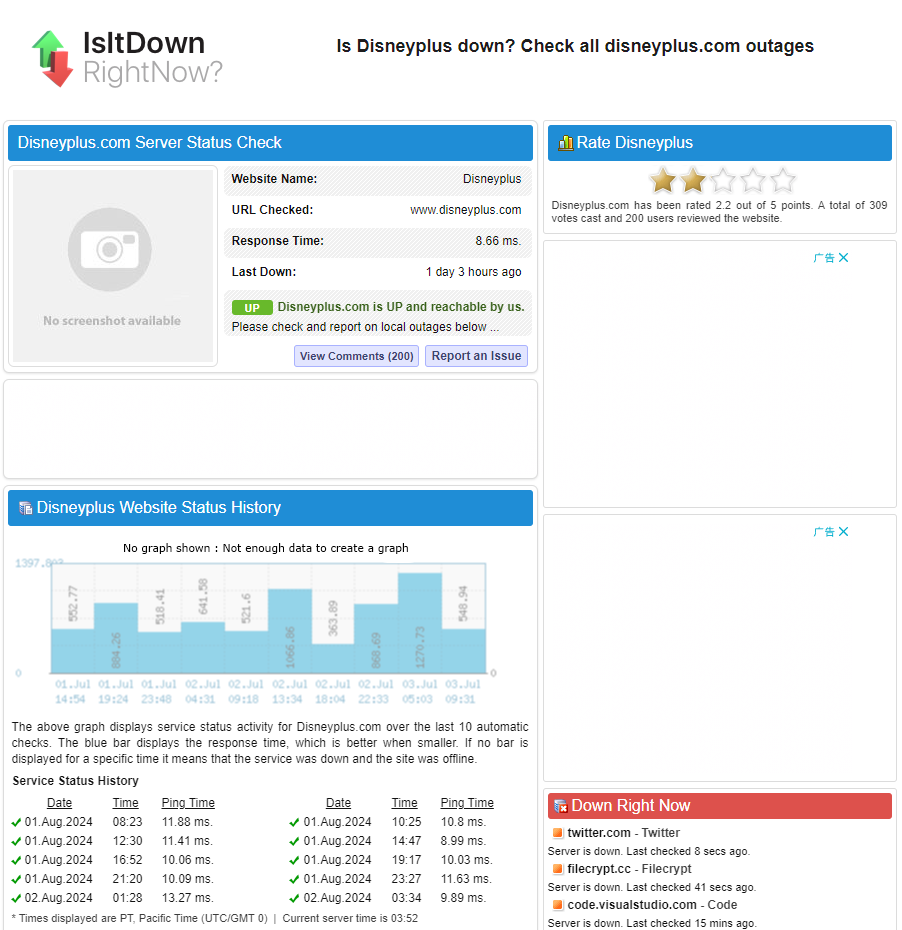
ディズニープラスサポートからの支援を求める
ディズニープラスのカスタマーサポートページにアクセスして、連絡方法(ライブチャット、メール、電話)を確認します。サポートに連絡する際には、問題に関する詳細情報と既に試したトラブルシューティング手順を提供します。
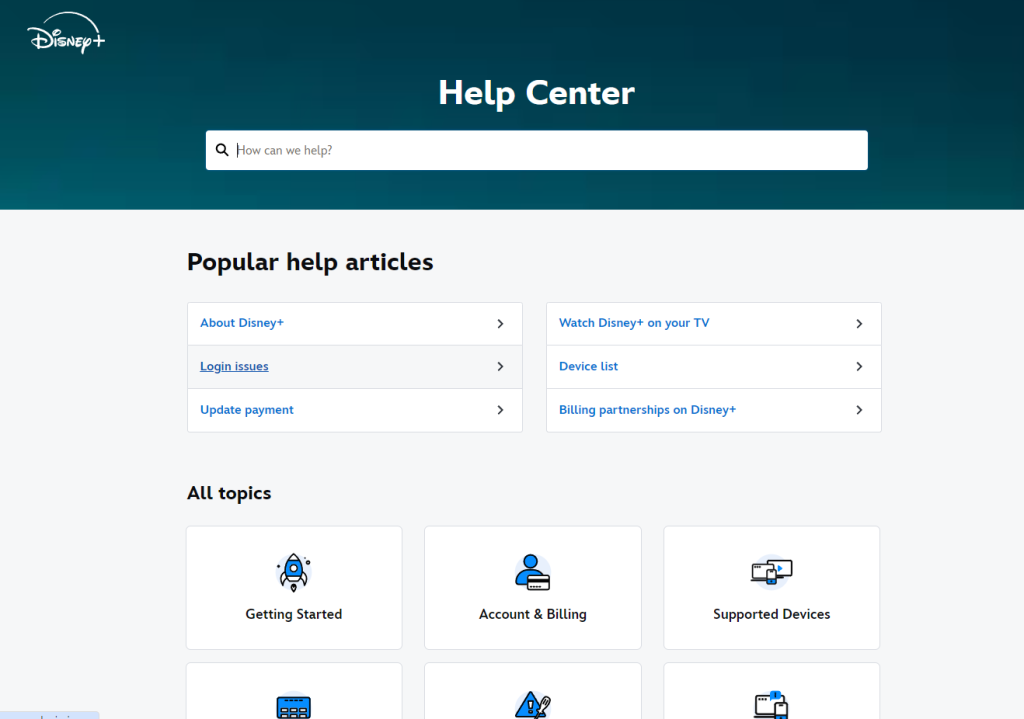
ディズニープラスがダウンしている場合の基本的なトラブルシューティング
インターネット接続を確認する
- インターネット接続をテスト:Speedtest.netなどのインターネット速度テストツールを使用して、接続がディズニープラスの要件を満たしていることを確認します。
- モデム/ルーターを再起動:モデムやルーターの電源を入れ直して、潜在的な接続問題を解決します。
ディズニープラスアプリまたはデバイスを再起動する
- デバイスでディズニープラスアプリを閉じて再度開きます。モバイルデバイスの場合、アプリを強制終了して再起動します。
- スマートフォン、タブレット、スマートテレビなどのストリーミングデバイスの電源を切り、再起動します。
ディズニープラスアプリを更新する
デバイスのアプリストアにアクセスして、ディズニープラスアプリの最新バージョンを確認します。ディズニープラスの更新手順はデバイスによって異なる場合がありますが、一般的な手順は以下の通りです:
モバイルデバイス(AndroidおよびiOS)の場合:
- デバイスのアプリストア(AndroidはGoogle Playストア、iOSはApp Store)を開きます。
- 検索バーで「ディズニープラス」を検索します。
- ディズニープラスが更新可能な場合、アプリの横に「更新」ボタンが表示されます。これをタップします。
- 更新がダウンロードおよびインストールされるのを待ちます。
スマートテレビおよびストリーミングデバイスの場合:
- テレビまたはストリーミングデバイスのアプリストアに移動します(例:Amazon Fire TV、Rokuなど)。
- ディズニープラスアプリを見つけます。
- 更新が利用可能な場合は、アプリを更新するオプションが表示されます。これを選択します。
- 更新が自動的にダウンロードおよびインストールされます。
キャッシュとデータをクリアする
さまざまなデバイス(例:Android、ウェブブラウザ)でアプリのキャッシュをクリアします。問題が続く場合は、ディズニープラスアプリを再インストールします。さまざまなデバイスでディズニープラスのキャッシュとデータをクリアする手順は以下の通りです:
Androidデバイスの場合:
- Androidデバイスの設定アプリを開きます。
- 「アプリ」または「アプリケーションマネージャー」セクションに移動します。
- アプリ一覧からディズニープラスを見つけます。
- ディズニープラスをタップして、「ストレージ」または「ストレージとキャッシュ」を選択します。
- キャッシュをクリアするオプションとデータをクリアするオプションが表示されます。それぞれのボタンをタップしてアクションを実行します。
- 必要に応じて、ディズニープラスアプリを開いて再度ログインします。
iOSデバイスの場合: iOSでは、個々のアプリのキャッシュを直接クリアするオプションは提供されていません。ただし、ディズニープラスアプリをアンインストールして再インストールすることで、同様の効果を得ることができます:
- ホーム画面でディズニープラスアプリアイコンを長押しして、揺れ始めるまで待ちます。
- 「X」アイコンをタップしてアプリをアンインストールします。
- App Storeに移動してディズニープラスを再インストールします。
スマートテレビおよびストリーミングデバイスの場合:
- テレビまたはストリーミングデバイスの設定メニューに移動します。
- 「アプリ」または「アプリケーション」セクションを探します。
- ディズニープラスを見つけて選択します。
- キャッシュまたはデータをクリアするオプションが表示される場合は、それを選択します。表示されない場合は、アプリをアンインストールして再インストールする必要があるかもしれません。
デバイスの互換性を確認する
- デバイスがディズニープラスのシステム要件を満たしており、アプリによってサポートされていることを確認します。
- デバイスのオペレーティングシステムが最新であることを確認します。
ディズニープラスがダウンしている場合の対応方法
忍耐を持ち、監視する
まず、しばらくの間忍耐強く待つ必要があります。技術的な問題の解決には時間がかかり、関連する技術メンテナンススタッフが問題が解決した際に通知を投稿します。ディズニープラスの公式ソーシャルメディアアカウントやウェブサイトを確認して、サービスが再開される予定の時間を確認することもできます。
代替のエンターテイメントを選ぶ
- NetflixやHuluなど、他のストリーミングサービスを探索します。これらのプラットフォームは、多様なニーズを満たす高品質なビデオを提供しています。
- ディズニープラスの障害が修正されるのを待つ以外にも、読書やオフラインビデオの視聴など、他のエンターテイメントオプションがあります。
- 散歩、自転車、運動などの屋外活動に参加します。
スムーズなストリーミングを確保するための予防策
ディズニープラスとデバイスを定期的に更新する
- ディズニープラスアプリとデバイスを最新に保ち、互換性の問題を避けます。
- キャッシュと一時ファイルを定期的にクリアして、ストレージスペースを解放し、パフォーマンスを向上させます。
- スムーズな操作を確保するために、定期的に更新を確認し、インストールします。
安定したインターネット接続を確保する
- 安定した高速インターネット接続を確保します。これには、インターネットプランのアップグレードや、可能な場合はWi-Fiの代わりに有線接続を使用することが含まれます。
- ルーターを最適な位置に配置して、信号カバレッジを向上させます。
- ストリーミング中は他の帯域幅を大量に使用するアクティビティを減らして、良好な接続を維持します。
ログイン情報を安全に保つ
- 誕生日や一般的に使用される言葉など、簡単に推測できる情報を使用しないようにします。
- 不明なリンクをクリックしたり、ログイン情報を提供しないようにします。特に、ディズニープラスからのものであると主張する未承諾のメールやメッセージの場合。
- オペレーティングシステム、ウェブブラウザ、ソフトウェアが最新であることを確認します。
- 定期的にアカウントをチェックします。特に、見覚えのない取引やログインがないかどうかを注意深く確認します。
結論
要するに、ディズニープラスがダウンしている場合、ユーザーはパニックになる必要はありません。提案された修正手順に従うことで、問題を迅速に解決できます。サービスの安定性を向上させることも、最適な視聴体験にとって重要です。